Rumah >masalah biasa >8 Cara untuk Berkongsi Lokasi Anda dengan iPhone
8 Cara untuk Berkongsi Lokasi Anda dengan iPhone
- WBOYWBOYWBOYWBOYWBOYWBOYWBOYWBOYWBOYWBOYWBOYWBOYWBke hadapan
- 2023-04-15 21:43:0114007semak imbas
Cari Saya
Cara paling asas untuk berkongsi lokasi adalah melalui apl Cari Saya milik Apple. Apple menyifatkan ia sebagai penggabungan aplikasi Cari iPhone Saya dan Cari Rakan Saya. Untuk menggunakannya sepenuhnya untuk berkongsi lokasi anda daripada iPhone anda sendiri, ikut langkah di bawah.
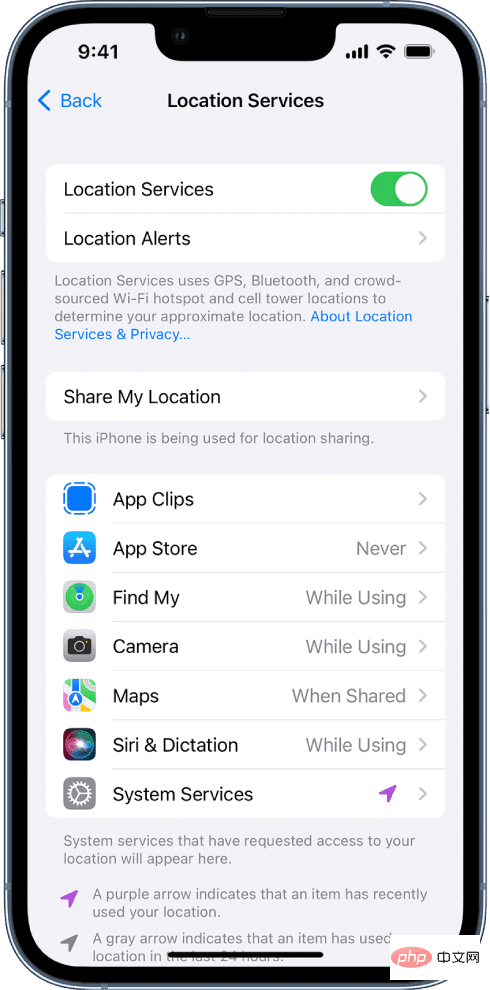
- Anda perlu menyediakan perkongsian lokasi sebelum anda boleh menggunakan apl Cari Saya dan mula berkongsi lokasi anda dengan rakan. Untuk menyemak sama ada ia diaktifkan, pergi ke Tetapan > Privasi & Keselamatan > Perkhidmatan Lokasi. Pastikan peluncur di sebelah "Perkhidmatan Lokasi" dihidupkan (hijau). Klik Cari Saya daripada senarai apl yang disenaraikan di bawah untuk melihat arahan permintaan lokasi atau menukar tetapan akses.
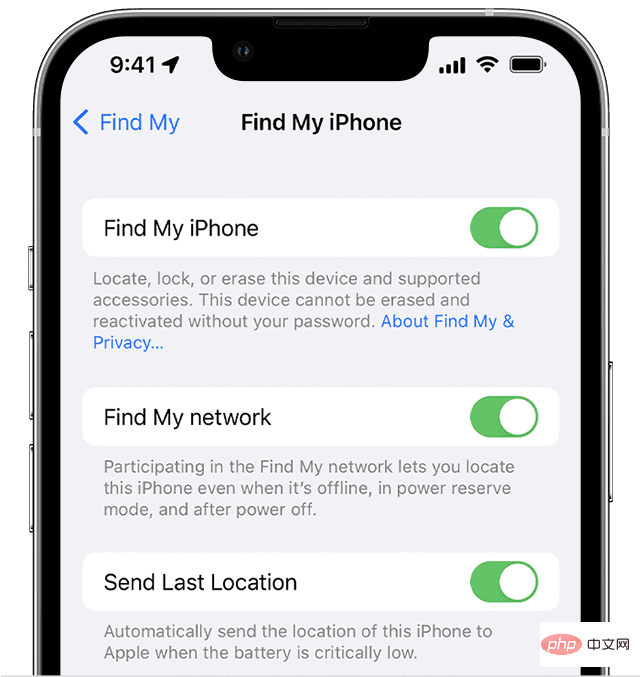
- Ini adalah pilihan, tetapi anda boleh melaraskannya dengan mengklik "Cari [peranti] saya" di bawah nama anda dalam Tetapan Tetapan perkongsian lokasi anda. Dalam bahagian ini anda boleh mengaktifkan tiga pilihan mengikut keutamaan anda: "Cari iPhone saya", "Cari rangkaian saya" dan "Hantar lokasi terakhir". Dua yang terakhir akan membolehkan anda mengesan peranti secara individu walaupun semasa ia di luar talian dan menghantar lokasi telefon apabila ia mencapai kuasa bateri yang kritikal.
- Sekarang, lancarkan apl Cari Saya dan ketik "Saya" di bahagian bawah skrin. Hidupkan Kongsi Lokasi Saya. Jika anda ingin menghentikan perkongsian lokasi, matikan sahaja. Selain itu, anda akan melihat peranti yang berkongsi lokasi anda di sebelah "Daripada". Pastikan ia ditetapkan kepada "Gunakan iPhone ini sebagai lokasi saya" untuk menjadikan peranti itu sumber utama untuk perkongsian lokasi. Jika anda ingin melakukan ini daripada peranti berpasangan lain, cuma tukar lokasi anda kepada peranti itu. Sekali lagi, anda boleh melakukan ini dalam apl Cari Saya pada peranti itu.
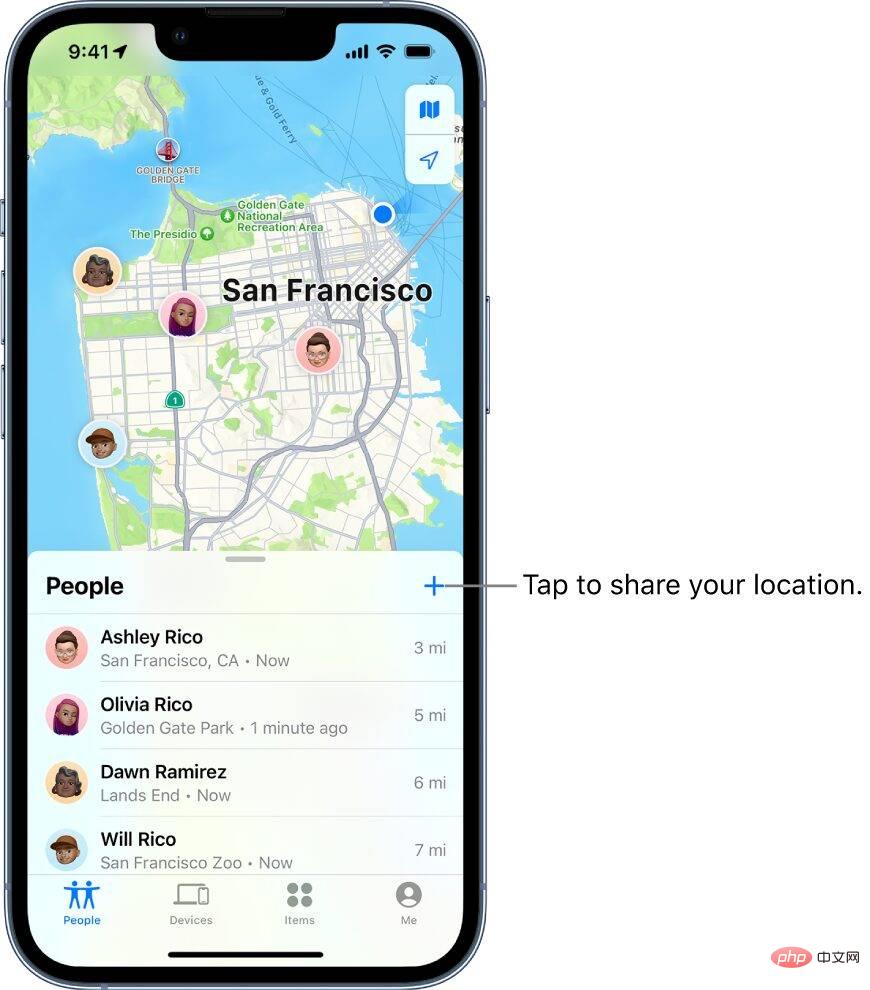
- Untuk mula berkongsi lokasi anda dalam apl Cari Saya, ketik tanda tambah (+) dalam tab Orang, Kemudian pilih "Kongsi lokasi saya ."
- Apabila medan "Kepada:" muncul, masukkan nama orang yang ingin anda kongsikan lokasi anda atau hanya pilih daripada senarai kenalan yang akan dipaparkan.
- Klik "Hantar" dan pilih berapa lama anda mahu berkongsi butiran lokasi anda.
- Jika anda mahu berhenti berkongsi lokasi anda, ketik "Orang" di bahagian bawah apl dan pilih nama orang itu. Kemudian, pilih "Berhenti berkongsi lokasi saya" dan ketik "Berhenti berkongsi lokasi" untuk mengesahkan. Jika anda mahu melakukan ini untuk semua orang, pergi ke "Saya" dan matikan "Kongsi lokasi saya."
Perkongsian Keluarga
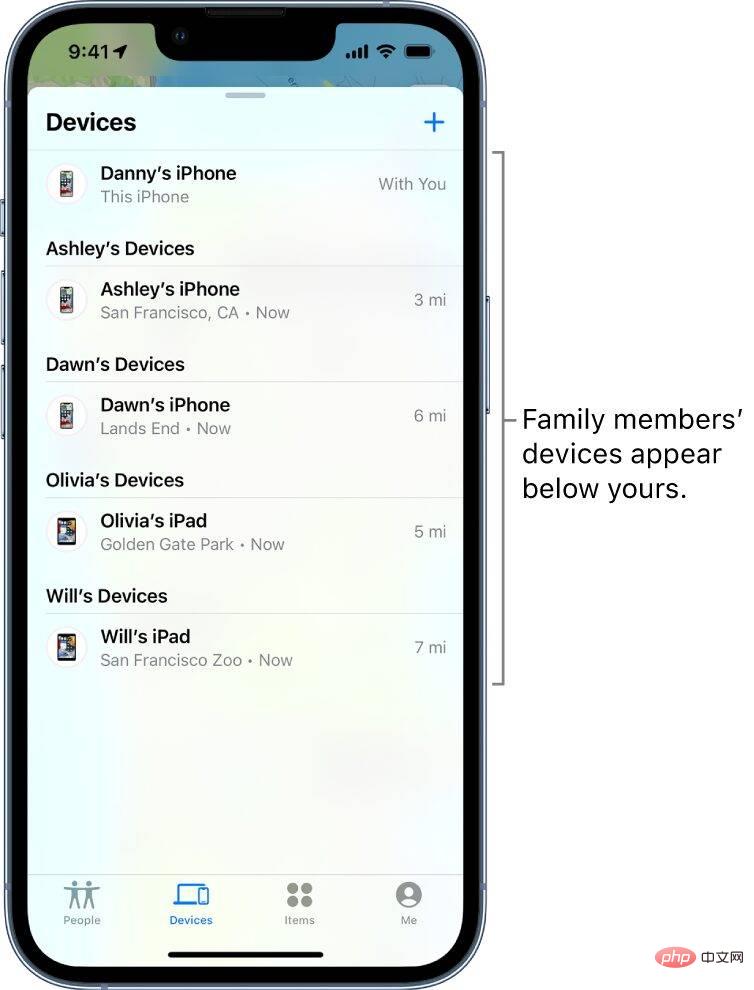
Perkongsian Keluarga ialah cara khusus untuk berkongsi maklumat dengan ahli keluarga dalam kumpulan Perkongsian Keluarga anda. Jika anda telah menyediakan kumpulan Perkongsian Rumah, penganjur keluarga perlu mengaktifkan perkongsian lokasi dalam tetapan Perkongsian Rumah dan ahli kumpulan boleh memilih sama ada untuk berkongsi lokasi mereka. Ini termasuk anda. Jika anda berkongsi lokasi anda, lokasi itu akan dipaparkan dalam apl Cari Saya. Untuk melakukan ini, ikut langkah berikut:
- Pergi ke Tetapan > [nama anda menunjukkan ID anda] > Perkongsian Keluarga.
- Tatal ke bawah dan ketik Lokasi.
- Pilih nama ahli keluarga yang ingin anda kongsikan lokasi anda.
- Ahli keluarga yang dipilih akan menerima pemberitahuan tentang perkongsian lokasi anda. Anda boleh melihat lokasi anda melalui apl Cari Saya, apl Mesej dan apl Cari Kenalan (watchOS 6 atau lebih baharu).
Satelit
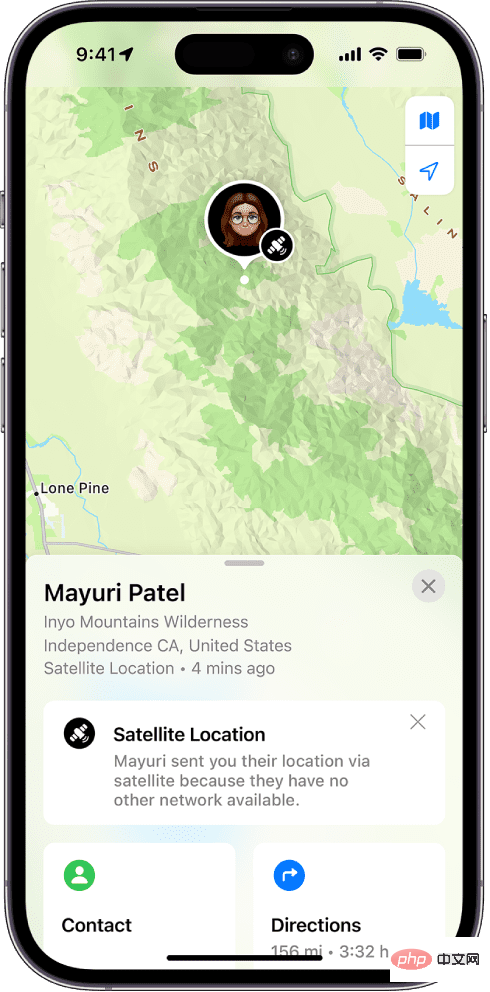
model iPhone 14 atau iPhone 14 Pro yang menjalankan iOS 16.1 atau lebih baharu boleh melaksanakan ciri ini. Ini berlaku apabila anda membawa peranti anda ke tempat tanpa liputan selular dan Wi-Fi. Walau bagaimanapun, sila ambil perhatian bahawa untuk mengakses ciri ini, orang atau kumpulan orang tertentu sepatutnya sudah mempunyai akses ke lokasi anda (melalui apl Cari Saya) sebelum anda keluar daripada liputan selular atau Wi-Fi. Setelah peranti anda berjalan dengan pilihan ini, lokasi boleh dikemas kini melalui satelit setiap 15 minit. Berikut adalah langkah-langkah yang perlu anda ikuti untuk melakukan ini.
- Pertama, semak apl Cari Saya pada iPhone 14 anda di luar liputan mudah alih atau Wi-Fi. Pastikan ia adalah peranti yang akan anda gunakan untuk berkongsi lokasi anda.
- Selain itu, semak apl Cari Saya anda dan pergi ke tab Saya. Semak bahawa "Kongsi Lokasi Saya" dihidupkan dan pastikan pilihan "Gunakan iPhone ini sebagai lokasi saya" dipilih.
- Semak senarai nama orang yang ingin anda kongsikan lokasi anda.
- Selepas semuanya disediakan, cuba cari tempat tanpa liputan sambungan. Untuk sambungan satelit berfungsi dengan betul, anda mesti pergi ke lokasi di mana langit dan ufuk boleh dilihat dengan jelas. Ia tidak akan berfungsi di bawah dedaunan yang lebat atau apabila dikelilingi oleh halangan lain.
- Setelah anda menemui lokasi yang jelas untuk disambungkan ke satelit anda, lancarkan apl Cari Saya dan pergi ke tab Saya.
- Di bawah pilihan "Cari lokasi saya melalui satelit", pilih "Hantar lokasi saya". Satu set arahan pada skrin akan muncul. Ikut mereka. Anda mungkin diminta untuk membelok ke kiri atau kanan untuk menyambung ke satelit, yang mungkin mengambil masa beberapa minit. Cuma ikut arahan yang anda akan terima sehingga mesej dihantar.
- Anda boleh melakukan ini setiap 15 minit. Anda boleh menghantar lokasi anda melalui satelit, tetapi anda tidak akan dapat melihat lokasi rakan anda dalam apl Cari Saya.
- Penerima maklumat lokasi ini yang dihantar melalui satelit mesti mempunyai iPhone (tanpa mengira model) yang menjalankan iOS 16.1 atau lebih baru. Mereka akan melihat ikon satelit dan butiran "Lokasi Satelit" pada foto anda. Butiran lokasi terkini yang anda hantar disimpan sehingga 7 hari. Selain itu, sila ambil perhatian bahawa perkhidmatan ini hanya tersedia di Amerika Syarikat, Kanada, Perancis, Jerman, Ireland dan United Kingdom. Ia juga tidak tersedia di kawasan di atas 62° latitud seperti utara Kanada dan Alaska. Selain itu, ia tidak terpakai kepada model iPhone yang dibeli di China, Hong Kong atau Macau.
Apl Mesej
Butiran lokasi anda juga boleh dihantar sebagai mesej. Perkara yang baik tentang ini ialah anda tidak memerlukan sebarang apl khas untuk melakukannya, kerana ia akan berfungsi dengan baik walaupun anda hanya menggunakan apl Mesej Apple sendiri.
- Lancarkan apl pemesejan anda dan pilih mesej.
- Pilih nama orang yang ingin anda kongsikan lokasi anda.
- Pilih Hantar Lokasi Semasa Saya untuk menunjukkan kepada orang lain lokasi anda pada Peta Apple. Anda juga boleh memilih "Kongsi lokasi saya" untuk menentukan berapa lama lokasi anda akan dikongsi.
Kenalan
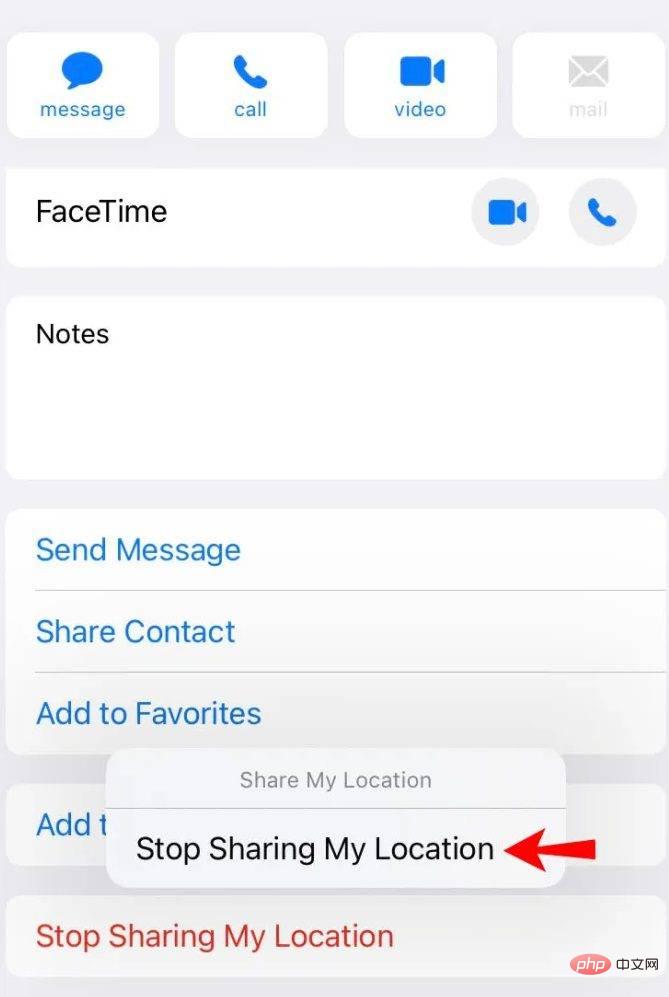
Anda boleh mengakses terus senarai kenalan anda untuk memilih orang yang ingin anda kongsikan lokasi anda. Dalam susunan ini.
- Pergi ke apl Telefon atau Kenalan anda.
- Cari orang tertentu dalam senarai kenalan anda. Pilih kenalan dan tatal ke bawah untuk melihat pilihan "Kongsi lokasi saya". Pilihnya untuk memilih tempoh perkongsian lokasi dan mula berkongsi lokasi anda.
Peta Apple
Peta Apple juga menyediakan pilihan segera untuk berkongsi lokasi anda dengan orang lain. Selain membenarkan anda berkongsi lokasi tarikh anda, ia juga membolehkan anda berkongsi lokasi semasa anda serta-merta.
- Pergi ke skrin utama iPhone anda.
- Sentuh dan tahan Peta sehingga pilihan pantas muncul.
- Pilih "Hantar lokasi saya".
Apl Peta Google
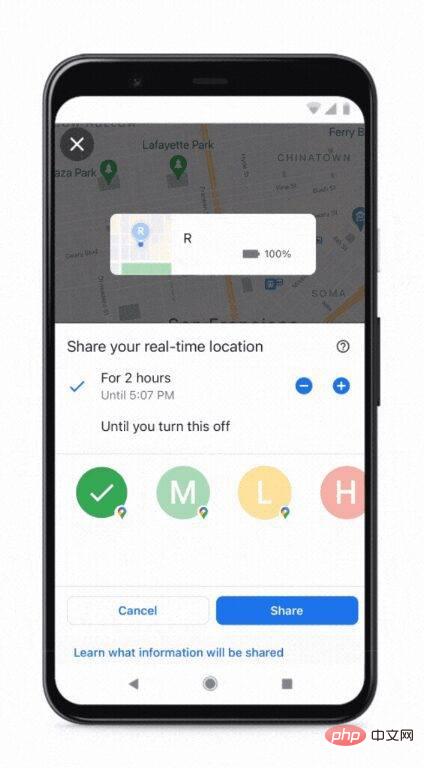
Jika anda ingin menggunakan apl pihak ketiga untuk berkongsi lokasi anda, anda boleh bergantung pada Peta Google, yang membenarkan Atau pengguna tanpa akaun Google berkongsi lokasi mereka. Jelas sekali, anda memerlukan satu untuk mengakses perkhidmatan ini dan menambah alamat Gmail individu yang mempunyai akaun Google pada Kenalan Google anda. Jika anda telah menyediakannya, ikut langkah di bawah untuk berkongsi lokasi anda dengan Peta Google.
- Lancarkan apl Peta Google anda dan log masuk ke akaun anda.
- Klik pada avatar atau foto profil anda, kemudian pergi ke Perkongsian Lokasi, kemudian Kongsi Baharu.
- Pilih tempoh masa untuk perkongsian lokasi.
- Teruskan untuk memilih profil orang dalam Kenalan Google anda yang dengannya anda akan berkongsi butiran lokasi anda.
- Klik "Kongsi" untuk mengesahkan tindakan.
Pengguna Bukan Akaun Google
Seperti yang dinyatakan sebelum ini, walaupun penerima tidak mempunyai Akaun Google, anda masih boleh menghantar butiran lokasi anda menggunakan Google Peta . Cuma ikut arahan di atas.
- Hantar pautan perkongsian lokasi anda dalam pilihan "Perkongsian Baharu" di bawah "Perkongsian Lokasi" dalam akaun Peta Google anda.
- Apl Peta Google akan memberi anda pilihan untuk menghantar pautan ini. Pilih Mesej jika anda mahu menghantar mesej daripada apl iMessage, atau pilih Lagi untuk melihat apl pemesejan lain yang telah anda pasang pada iPhone anda.
- Butiran terpaut tersedia sehingga 24 jam.
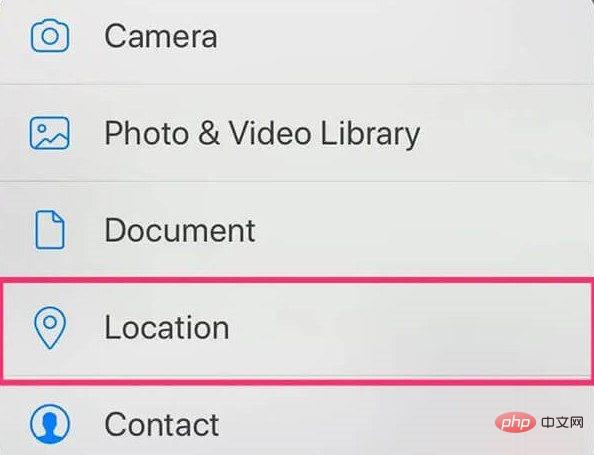
Selain Peta Google, WhatsApp juga membenarkan perkongsian lokasi. Perkara yang menarik mengenainya ialah ia disepadukan ke dalam perkhidmatan pemesejannya, jadi anda boleh menggunakannya sama seperti aplikasi Apple Messages biasa. Walau bagaimanapun, untuk menggunakannya, anda mesti membenarkan kebenaran lokasi untuk apl pada iPhone anda terlebih dahulu.
- Pertama, dayakan kebenaran lokasi untuk WhatsApp pada iPhone anda. Pergi ke Tetapan > Privasi > Perkhidmatan Lokasi > WhatsApp > Sentiasa. Laluan lain ialah Tetapan > WhatsApp > Lokasi > Sentiasa.
- Lancarkan aplikasi WhatsApp anda. Pilih sembang atau sembang kumpulan.
- Pilih Lampirkan dan pilih Lokasi, kemudian Kongsi Lokasi Langsung.
- Tetapkan tempoh perkongsian dan tambah ulasan.
- Klik butang "Hantar".
Atas ialah kandungan terperinci 8 Cara untuk Berkongsi Lokasi Anda dengan iPhone. Untuk maklumat lanjut, sila ikut artikel berkaitan lain di laman web China PHP!
Artikel berkaitan
Lihat lagi- Microsoft mengeluarkan apl perakam suara baharu untuk Windows 11 Insiders
- 4 pembetulan akan digunakan jika komputer dimatikan semasa imbasan virus
- Di mana untuk memohon penutupan kedai Kuaishou?
- Alat dengar AR/VR Apple yang akan datang akan menampilkan tiga paparan
- Cara Betulkan Storan iPhone Tidak Dapat Dimuat [Diselesaikan]

